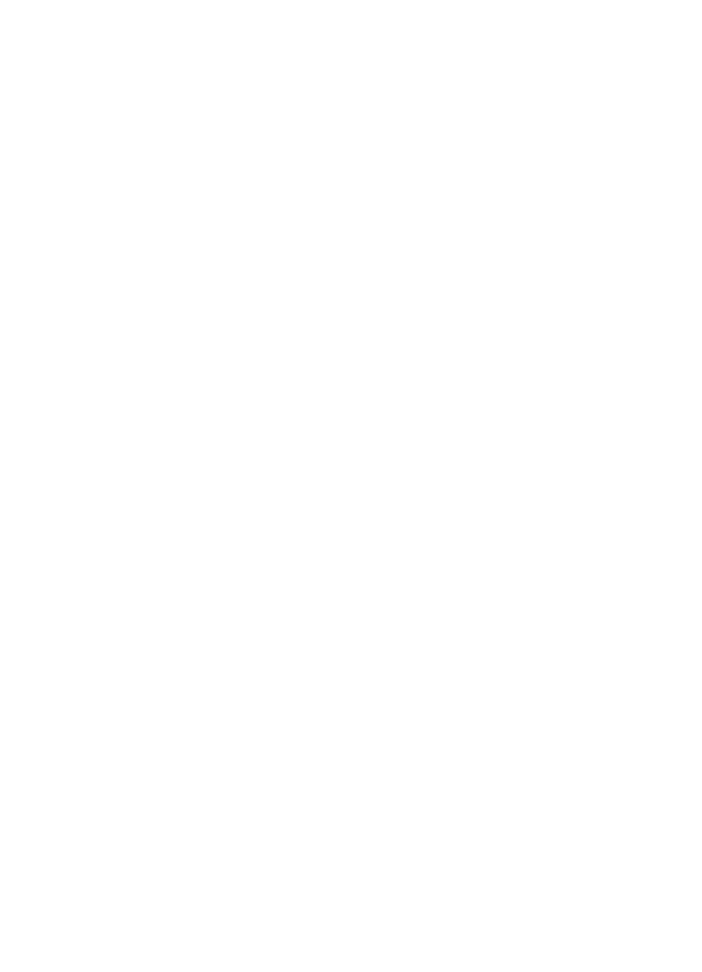
การเปลี่ยนปลายทางคาดีฟอลต
ทานสามารถปรับเปลี่ยนปลายทางที่กำหนดเปนดีฟอลตสำหรับการสแกนไดโดย
ใชซอฟตแวรที่ทานติดตั้งใน HP All-in-One
การเปลี่ยนปลายทางคาดีฟอลต
1.
บนทาสกบาร HP Photosmart Studio ใหคลิก Devices (อุปกรณ)
หนาตาง HP Device Manager (ตัวจัดการอุปกรณ HP) จะปรากฏขึ้น
2.
ในเมนูปอปอัพ Devices (อุปกรณ) ใหเลือก HP All-in-One
3.
ในเมนูปอปอัพ Information and Settings (ขอมูลและการตั้งคา) ให
เลือก Scan Preferences (ลักษณะที่ตองการในการสแกน)
กรอบโตตอบ HP ScanTo Destination จะปรากฏขึ้น
การเปลี่ยนคาดีฟอลตของการสแกน
111
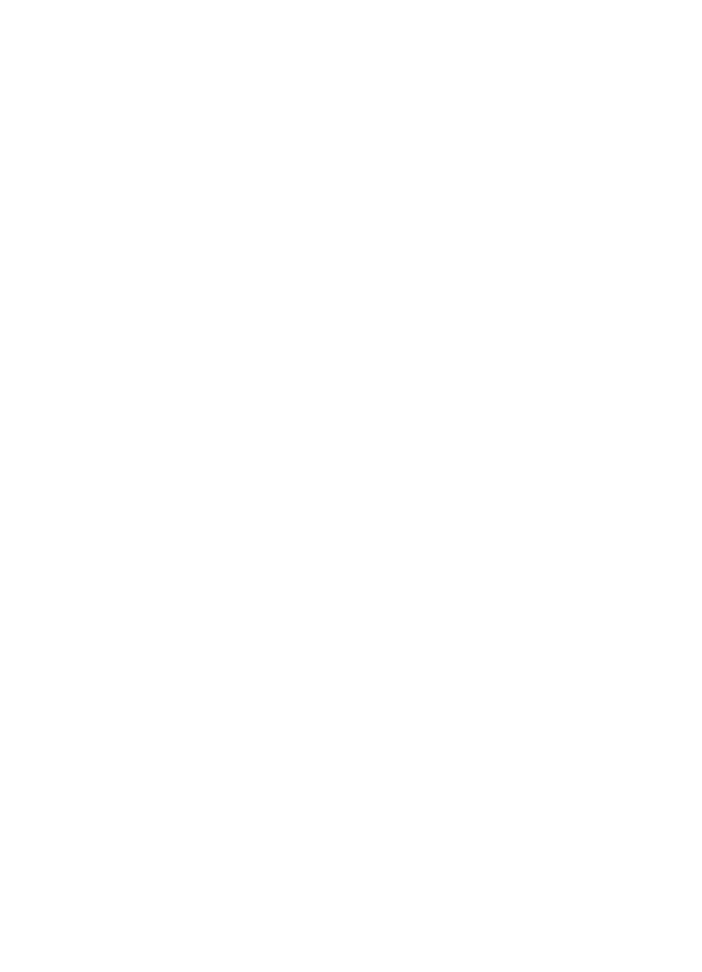
4.
ในสวน Custom Scan Settings (การตั้งคาสแกนแบบกำหนดเอง) ให
ปฏิบัติสิ่งหนึ่งสิ่งใดตอไปนี้
•
คลิก Scan Picture Settings (การตั้ งคาสแกนรูปภาพ
) เพื่อ
เปลี่ยนการตั้งคาสำหรับปลายทางคาดีฟอลตที่เชื่อมโยงกับปุม Scan
Picture (สแกนรูปภาพ)
•
คลิก Scan Document Settings (การตั้ งคาสแกนเอกสาร
) เพื่อ
เปลี่ยนการตั้งคาสำหรับปลายทางคาดีฟอลตที่เชื่อมโยงกับปุม Scan
Document (สแกนเอกสาร)
•
คลิก Front Panel Scan Settings (การตั้งคาสแกนจากแผงดาน
หนา) เพื่อเปลี่ยนการตั้งคาปลายทางที่กำหนดเปนดีฟอลตโดยเชื่อมโยง
กับปุม เริ่มสแกน บนแผงควบคุมของ HP All-in-One
กรอบโตตอบ Custom Scan Settings (การตั้งคาสแกนแบบ
กำหนดเอง) จะปรากฏขึ้น
5.
เลือกปลายทางคาดีฟอลตที่ตองการจากเมนูปอป Send To (สงไปยัง)
6.
คลิก OK (ตกลง)